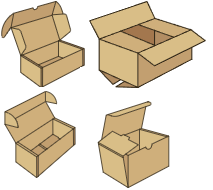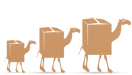Инструкция по печати бланков
I. Как сформировать бланки
1. Перейдите на страницу сервиса печати бланков
2. Заполните поля разделов:
- «Отправитель» (обратите внимание, для удобства данные этого раздела автоматически дублируются в раздел «Данные получателя наложенного платежа»)
- «Получатель»
- «Паспортные данные»
- «Данные отправлений» (если Вы знаете номер отправления, введите данные, если нет, то оставьте поле пустым)
- «Наложенный платеж» (указать «без наложенного платежа» или указать сумму в рублях)
- «Данные получателя наложенного платежа» (если получатель платежа физическое лицо – отправитель посылки, то данные уже будут заполнены исходя из указанных выше. Если получатель юридическое лицо, то необходимо заполнить обязательные поля: ИНН, БИК, СЧЕТ, К/С, БАНК; остальные поля: Фед. Клиент, Телефон и Сообщение по возможности и желанию.
- «Ценность посылки» - выбираете нужный пункт
- «Опись» - выбираете нужный пункт и если необходимо, то заполняете поля
- «Виды бланков» - по умолчанию в сервисе выбраны 3 вида бланка: Извещение (Ф.116), Адресный ярлык на коробку, Бланк почтового перевода (Ф.113). Также Вы можете выбрать: Бланк описи вложения (для этого Вам необходимо заполнить данные в разделе «Опись» кратко или подробн; Ф 112 ЭП (для отправки почтовых переводов в адрес/от физических/юридических лиц); Ф 112 ЭК (для оправки почтовых переводов в адрес корпоративных клиентов ФГУП «Почта России» - необходим Номер Федерального Клиента – заполняется в разделе «Данные получателя наложенного платежа»)
3. Нажмите на кнопку «Применить». Далее Вы увидите все выбранные Вами бланки с введенными Вами данными. Перепроверьте готовые бланки, и, если необходимо исправьте данные и снова нажмите кнопку «Применить».
4. Для отправки бланков на печать нажмите кнопку «Распечатать».
II. Работа с API
Процесс заполнения бланков можно ускорить, исключив бесконечное вбивание данных непосредственно в поля нашего сервиса. Данные для заполнения хранятся у Вас в каком-либо виде в Вашей системе управления заказами, и Вы с легкостью можете формировать готовые запросы со всей информацией.
Страница с подготовленными данными
Автоматизировать создание готовых бланков просто. Ниже представлены параметры, их значения и примеры, которые формируют запрос.
Параметр |
Значение | Пример |
| sender_name | ФИО отправителя | Иванов Иван Иванович |
| sender_post_code | индекс отправителя | 424003 |
| sender_region | регион отправителяя | Республика Марий Эл |
| sender_address | адрес отправителя | г.Йошкар-Ола, ул.Вашская 8-28 |
| receiver_name | ФИО получателя | Ларионов Евгений Геннадьевич |
| receiver_post_code | индекс получателя | 636800 |
| receiver_region | регион получателя | Томск.обл.р-он Асиновский |
| receiver_address | адрес получателя | г.Асино, ул.Красноармейская 13-24 |
| sender_document_type | тип документа | паспорт |
| sender_document_series | серия документа | 8803 |
| sender_document_number | номер документа | 550253 |
| sender_document_issued | кем выдан, дата выдачи | 14.02.2016 УВД КЛИНСКОГО Р-НА |
| sender_name | ФИО отправителя | Иванов Иван Иванович |
| sender_name | ФИО отправителя | Иванов Иван Иванович |
| bc_post_ident | номер отправления | 42400043022155 |
| cod_type | поле наложенного платежа | empty - оставить пустым | none - указать «без наложенного платежа» | set - указать сумму |
| cod_value | значение наложенного платежа | 3300 |
| declared_type | поле объявленной ценности | empty - оставить пустым | none - указать «без объявленной ценности» | set - указать сумму |
| declared_value | значение объявленной ценности | 3300 |
| rpo_type | получатель наложенного платежа | individual - физическое лицо | entity - юридическое лицо |
| rpo_type_name | ФИО физического лица | Иванов Иван Иванович |
| rpo_type_address | адрес физического лица | г.Йошкар-Ола, ул.Вашская 8-28 |
| rpo_type_name_entity | название юридического лица | ООО Продамус |
| rpo_inn | ИНН юридического лица | 1215156909 |
| rpo_bank_bic | БИК банка | 048860889 |
| rpo_bank_account | счет в банке | 40702810700000003016 |
| rpo_bank_corresponding_account | кор.счет в банке | 30101810300000000889 |
| rpo_bank_name | название банка | 4234234 |
| bc_fr_number | номер федерального клиента | 342 |
| sender_phone | номер телефона | +78362328545 |
| rpo_message | сообщение | за заказ N2343 |
| inventory_type | тип описи вложения | none - без описи | compact - краткая опись | detailed - полная опись |
| item_amount_single | количество товаров | 10 |
| item_price_single | сумма описи вложения | 3300 |
Пример запроса:
http://tara-tovara.ru/pechat-pochtovikh-blankov/servis-pechati-blankov/?sender_name=Иванов Иван Иванович&sender_post_code=424003&sender_region=Республика Марий Эл&sender_address=г.Йошкар-Ола, ул.Вашская 8-28&receiver_name=Ларионов Евгений Геннадьевич&receiver_post_code=636800&receiver_region=Томск.обл.р-он Асиновский&receiver_address=г.Асино, ул.Красноармейская 13-24&sender_document_type=паспорт &sender_document_series=8803&sender_document_number=550253&sender_document_issued=14.02.2016 УВД КЛИНСКОГО Р-НА&cod_type=none&declared_type=none&inventory_type=none
III. Нанесение штрих-кода
Если у Вас есть номер отправления посылки, то Вы можете нанести шрих-код. Для нанесения штрих-кода отправления на бланк нужно заполнить поле – bc_post_ident - номер отправления. Примеры нанесения штрих-кода на бланки Извещение и Адресный ялык:
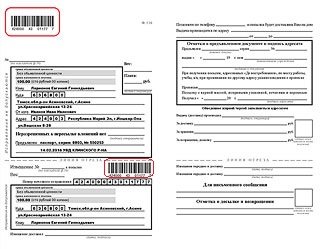
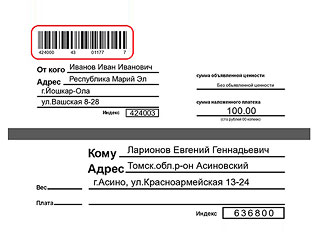
IV. Нанесение матричного кода
Если у Вас заключен договор с Почтой России на получение наложенного платежа на расчетный счет организации, то Вы можете нанести матричный код для автоматизации получения наложенного платежа. Для нанесения матричного кода необходимо заполнить поля:
Параметр |
Пример |
| rpo_type | entity |
| rpo_type_name_entity | ООО Продамус |
| rpo_inn | 1215156909 |
| rpo_bank_bic | 048860889 |
| rpo_bank_account | 40702810700000003016 |
| rpo_bank_corresponding_account | 30101810300000000889 |
| rpo_bank_name | 4234234 |
| bc_fr_number | 342 |
| sender_phone | +78362328545 |
| rpo_message | за заказ N2343 |
Примеры нанесения штрих-кода на бланки Наложенного платежа (Ф 113, Ф 112 ЭП, Ф 112 ЭК):
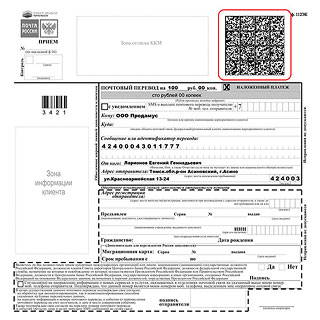
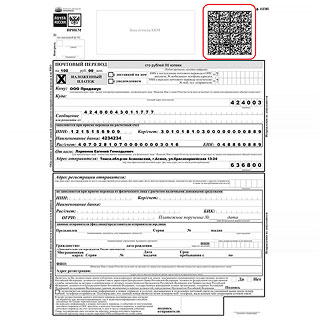
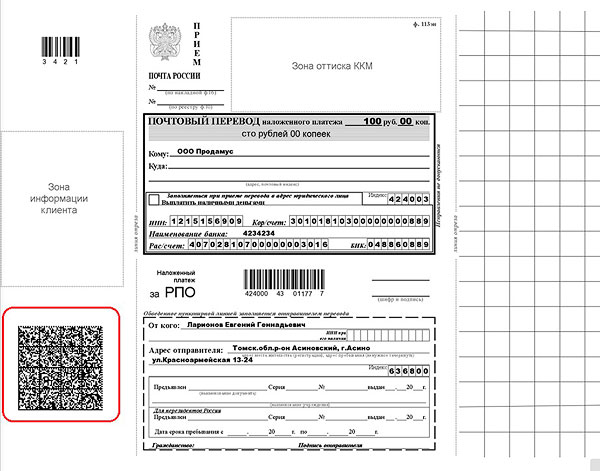
Ждем предложений!
Будем признательны Вам за отзыв о работе нашего сервиса! Мы публикуем любые сообщения в отзывах, не содержащие рекламы, мата или вопросов. Мы с достоинством разберемся в любой ситуации и сделаем наш сервис еще лучше.